Γεια σου ειδικός πληροφορικής! Αν διαβάζετε αυτό, τότε πιθανότατα αναρωτιέστε πώς να ελέγξετε το DPI του ποντικιού σας στα Windows 11/10. Λοιπόν, υπάρχουν μερικοί διαφορετικοί τρόποι με τους οποίους μπορείτε να το κάνετε αυτό. Ένας τρόπος είναι απλώς να ανοίξετε τις ρυθμίσεις του ποντικιού στον πίνακα ελέγχου σας. Από εκεί, θα πρέπει να μπορείτε να δείτε τις ρυθμίσεις DPI για το ποντίκι σας. Ένας άλλος τρόπος για να ελέγξετε το DPI του ποντικιού σας είναι να χρησιμοποιήσετε ένα εργαλείο τρίτου κατασκευαστή, όπως το Mouse DPI Checker. Αυτό το εργαλείο θα σας επιτρέψει να δείτε το DPI του ποντικιού σας χωρίς να χρειάζεται να ανοίξετε κανένα μενού ρυθμίσεων. Τέλος, μπορείτε επίσης να ελέγξετε το DPI του ποντικιού σας ανατρέχοντας στον ιστότοπο του κατασκευαστή. Οι περισσότεροι κατασκευαστές θα αναφέρουν το DPI των ποντικιών τους στον ιστότοπό τους. Ορίστε λοιπόν! Τρεις διαφορετικοί τρόποι με τους οποίους μπορείτε να ελέγξετε το DPI του ποντικιού σας στα Windows 11/10.
Σε αυτή την ανάρτηση θα σας βοηθήσουμε πώς να ελέγξετε το dpi του ποντικιού (ή ευαισθησία) σε σας Windows 11/10 υπολογιστή. DPI (dpi) ή IPC ( αριθμός ανά ίντσα όπως το αποκαλούν ορισμένοι κατασκευαστές) είναι το πρότυπο για τη μέτρηση της ευαισθησίας του ποντικιού. Η ταχύτητα του δείκτη του ποντικιού ή η ταχύτητα του δρομέα εξαρτάται από το DPI του ποντικιού. Όσο μεγαλύτερος είναι ο αριθμός DPI, τόσο μεγαλύτερη θα είναι η ευαισθησία του ποντικιού στην οθόνη επιφάνειας εργασίας, η οποία τελικά θα επηρεάσει ή θα αυξήσει/μειώσει την ταχύτητα του δρομέα.

Ενώ η ταχύτητα του δείκτη μπορεί εύκολα να ρυθμιστεί ώστε να ταιριάζει στις ανάγκες του χρήστη χρησιμοποιώντας τις ρυθμίσεις του ποντικιού, υπάρχουν ορισμένες εργασίες (όπως η αναπαραγωγή ενός παιχνιδιού, η γραφική σχεδίαση κ.λπ.) όπου απαιτείται ακρίβεια του ποντικιού. Επομένως, απαιτείται έλεγχος του DPI του ποντικιού, ώστε το επίπεδο ευαισθησίας και η ταχύτητα του δείκτη να μπορούν να ρυθμιστούν ανάλογα.
λείπει ένα πρόγραμμα οδήγησης πολυμέσων που χρειάζεται ο υπολογιστής σας
Πώς να ελέγξετε το DPI του ποντικιού στα Windows 11/10
Η παρακάτω λίστα παρέχει διάφορες επιλογές για να σας βοηθήσει να ελέγξετε το DPI ή την ευαισθησία του ποντικιού στον υπολογιστή σας με Windows 11/10. Αφού αποκτήσετε το σωστό DPI του ποντικιού για την εργασία που πρέπει να εκτελέσετε, μπορείτε να χρησιμοποιήσετε το ειδικό κουμπί που υπάρχει στο μοντέλο του ποντικιού σας (εάν υπάρχει) για να προσαρμόσετε το DPI του ποντικιού ή να προσαρμόσετε την ταχύτητα του δείκτη με άλλους τρόπους (για παράδειγμα, χρησιμοποιώντας ένα ποντίκι ή εργαλείο λογισμικού προγράμματος οδήγησης). /ρυθμίσεις παιχνιδιού). Διαθέσιμες επιλογές για έλεγχο DPI του ποντικιού:
- Ελέγξτε τον ιστότοπο του κατασκευαστή
- Χρήση MS Paint
- Εργαλείο αναλυτή DPI.
Ας δούμε όλες αυτές τις επιλογές.
1] Ελέγξτε τον ιστότοπο του κατασκευαστή
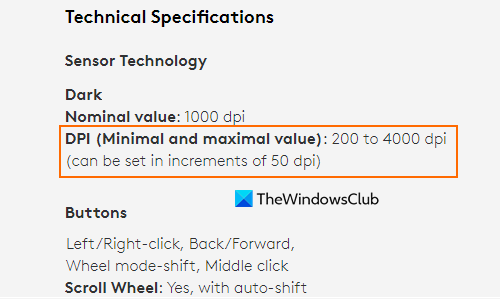
Ο καλύτερος τρόπος για να ελέγξετε το μέγιστο και/ή το ελάχιστο DPI που υποστηρίζεται από το μοντέλο του ποντικιού σας είναι να ελέγξετε τον ιστότοπο του κατασκευαστή. Μπορείτε να ανοίξετε τη σελίδα προϊόντος στον ιστότοπο του κατασκευαστή και, στη συνέχεια, να βρείτε τις πληροφορίες DPI οπτικής παρακολούθησης Προδιαγραφές τμήμα ή Προδιαγραφές και λεπτομέρειες ή παρόμοια ενότητα της σελίδας του προϊόντος. Άλλες διαδικτυακές πηγές ενδέχεται επίσης να σας παρέχουν τέτοιες πληροφορίες.
εισαγάγετε σελιδοδείκτες από την άκρη στον Firefox
Επιπλέον, μπορείτε επίσης να ελέγξετε τις πληροφορίες του προϊόντος στο κουτί συσκευασίας ή το έντυπο αντίγραφο των πληροφοριών του προϊόντος (τεκμηρίωση χρήστη) εάν υπάρχουν. Αυτή η ρύθμιση είναι πραγματικά χρήσιμη, αλλά δεν θα σας βοηθήσει να υπολογίσετε την ακρίβεια του αισθητήρα ή το DPI του ποντικιού. Για να το κάνετε αυτό, μπορείτε να ελέγξετε άλλες επιλογές.
2] Χρήση MS Paint
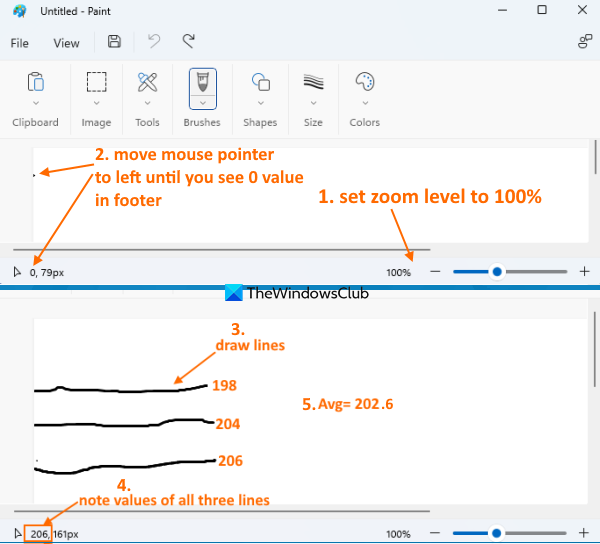
Αυτός είναι ένας ενδιαφέρον και χρήσιμος τρόπος για να ελέγξετε το DPI του ποντικιού στα Windows 11/10. Μπορείτε να χρησιμοποιήσετε το MicrosoftPaint για να υπολογίσετε το DPI του ποντικιού. Η έξοδος μπορεί να μην είναι απολύτως ακριβής, αλλά θα λάβετε μια αρκετά καλή απάντηση ή ένα μέσο DPI του ποντικιού. Ακολουθούν τα βήματα για να ελέγξετε το DPI του ποντικιού χρησιμοποιώντας το MS Paint:
- Ανοίξτε το MS Paint χρησιμοποιώντας το μενού έναρξης, το πλαίσιο αναζήτησης ή τη μέθοδο που προτιμάτε.
- Ρυθμίστε το επίπεδο ζουμ σε 100%
- Επιλέξτε μια βούρτσα
- Μετακινήστε τον κέρσορα του ποντικιού προς τα αριστερά εάν δεν μπορείτε να δείτε μηδέν στο υποσέλιδο (κάτω αριστερά στο MS Paint). Μπορείτε να χρησιμοποιήσετε το πλήκτρο αριστερού βέλους για να μετακινήσετε με ακρίβεια τον κέρσορα ή το δείκτη 0 . Αυτός ο αριθμός θα αλλάξει καθώς μετακινείτε τον κέρσορα του ποντικιού προς τα δεξιά.
- Επί του παρόντος πατήστε και κρατήστε πατημένο αριστερό πλήκτρο του ποντικιού και μετακινήστε τον κέρσορα του ποντικιού 2-3 ίντσες προς τα δεξιά για να σχεδιάσετε μια γραμμή. Προσπαθήστε να σχεδιάσετε όσο το δυνατόν πιο ομοιόμορφα
- Καταγράψτε την τιμή που εμφανίστηκε στο υποσέλιδο (πρώτη τιμή)
- Επανάληψη βήμα 5 και 6 άλλες δύο φορές
- Τώρα έχετε 3 τιμές όταν μετακινείτε τον κέρσορα του ποντικιού σας από 0 στις τιμές των αποτελεσμάτων
- Υπολογίστε τον μέσο όρο αυτών των τριών τιμών.
Αυτός ο μέσος όρος θα είναι το DPI του ποντικιού σας.
Συνδεδεμένος: Πώς να βελτιώσετε την ακρίβεια του δείκτη του ποντικιού στα Windows
3] Εργαλείο ανάλυσης DPI

διαφορά μεταξύ γραμμής εντολών και PowerShell
Υπάρχει ένα διαδικτυακό εργαλείο που ονομάζεται Αναλυτής DPI το οποίο είναι διαθέσιμο ειδικά για τον έλεγχο DPI του ποντικιού. Αυτό το εργαλείο είναι βολικό για έλεγχο πραγματικό DPI με ή χωρίς γνώση του διαμορφωμένου DPI. Αυτή η επιλογή απαιτεί επίσης λίγη γραφειοκρατία. Ας ελέγξουμε τα βήματα:
- Ανοίξτε αυτό το εργαλείο DPI Analyzer από mouse-sensitivity.com
- Χρησιμοποιήστε χαρτί και σχεδιάστε γραμμές σε ίντσες και εκατοστά όπως ακριβώς βλέπετε στην κλίμακα/χάρακα. Αυτό το χαρτί θα λειτουργήσει όπως το ποντίκι σας για να μετρήσει σωστά την κίνηση του ποντικιού (όταν μετακινείτε το ποντίκι σας δεξιά ή αριστερά).
- Τώρα χρησιμοποιήστε τις δεδομένες παραμέτρους αυτού του εργαλείου DPI Analyzer. Αυτό περιλαμβάνει:
- Προσαρμοσμένο DPI: Εισαγάγετε την τρέχουσα τιμή DPI του ποντικιού (για ακρίβεια), εάν είναι γνωστή. Διαφορετικά, αφήστε αυτήν την επιλογή.
- Μονάδες: Ρυθμίστε το σε ίντσες ή Εκ
- Απόσταση στόχου: Πόσο μακριά θα μετακινήσετε το ποντίκι
- Εδώ: X+ (για να πάτε στη δεξιά πλευρά) ή ix- (για να μετακινηθείτε προς την αριστερή πλευρά).
Τώρα πατήστε και κρατήστε πατημένο το κουμπί κόκκινο σταυρόνημα το εικονίδιο υπάρχει στη σελίδα εργαλείων στο κάτω μέρος και προσπαθήστε να το μετακινήσετε στην τιμή-στόχο. Επίσης, προσέξτε το χαρτί (το mouse pad σας) για να δείτε πόσο μακριά έχει διανύσει το ποντίκι σας. Αφήστε το αριστερό κουμπί του ποντικιού.
Αυτό θα σας δείξει το αποτέλεσμα. Θα μπορείτε να ελέγξετε ποια ήταν η στοχευόμενη ποσότητα και η πραγματική ποσότητα. Με βάση τους πραγματικούς υπολογισμούς, η πραγματική τιμή DPI θα είναι ορατή στο αποτέλεσμα.
Μετά από αυτό, μπορείτε να αλλάξετε το DPI του ποντικιού ή την ταχύτητα του δείκτη και να επαναλάβετε αυτή τη διαδικασία έως ότου οι πραγματικές τιμές και οι τιμές στόχου ταιριάζουν με τις προσδοκίες σας, κάτι που θα δείξει τελικά το πραγματικό DPI που θα πρέπει να χρησιμοποιείτε για μια συγκεκριμένη εργασία.
Υπάρχουν και άλλα παρόμοια εργαλεία ανάλυσης DPI όπως π.χ Υπολογιστής DPI ποντικιού , Αριθμομηχανή ευαισθησίας ποντικιού κ.λπ. για να ελέγξετε το DPI του ποντικιού. Κάθε εργαλείο λειτουργεί διαφορετικά.
Ελπίζω αυτό να βοηθήσει.
διαχειριστής εικονικού δρομολογητή
Διαβάστε επίσης: Πώς να αλλάξετε την ευαισθησία της επιφάνειας αφής στα Windows 11/10;
Πώς να ελέγξετε το DPI του ποντικιού;
Εάν θέλετε να ελέγξετε το ελάχιστο/μέγιστο DPI που υποστηρίζεται από το μοντέλο του ποντικιού σας, μπορείτε να ελέγξετε τη σελίδα του προϊόντος στον ιστότοπο του κατασκευαστή. Από την άλλη πλευρά, αν θέλετε να υπολογίσετε το DPI του ποντικιού με κάποιες δοκιμές, μπορείτε να χρησιμοποιήσετε ορισμένα εργαλεία που μπορούν να σας βοηθήσουν σε αυτό. Έχουμε προσθέσει όλες αυτές τις παραμέτρους σε αυτήν την ανάρτηση για να σας βοηθήσουμε να ελέγξετε το DPI του ποντικιού.
Πώς μπορώ να ρυθμίσω το ποντίκι μου στα 800 DPI;
Εάν το ποντίκι σας περιέχει DPI κατά την πτήση κουμπιά και, στη συνέχεια, χρησιμοποιήστε τα για να ρυθμίσετε το ποντίκι σε 800 dpi ή άλλη τιμή, αν είναι δυνατόν. Ορισμένα μοντέλα ποντικιών παιχνιδιών διαθέτουν επίσης ειδικό λογισμικό προγράμματος οδήγησης που μπορείτε να κατεβάσετε από τον επίσημο ιστότοπο και στη συνέχεια να ανοίξετε αυτό το λογισμικό όπου θα βρείτε μια ενότητα που σχετίζεται με τις ρυθμίσεις DPI. Χρησιμοποιήστε αυτήν την ενότητα για να ελέγξετε το τρέχον DPI και να αλλάξετε το DPI του ποντικιού. Σε άλλες περιπτώσεις, μπορείτε να χρησιμοποιήσετε τις ρυθμίσεις του ποντικιού στον υπολογιστή σας Windows 11/10 για να αλλάξετε την ταχύτητα του δείκτη και, στη συνέχεια, να χρησιμοποιήσετε κάποιο εργαλείο ανάλυσης DPI για να υπολογίσετε το πραγματικό ή το μέσο DPI του ποντικιού.
Διαβάστε περισσότερα: Πώς να επαναφέρετε τις προεπιλεγμένες ρυθμίσεις του ποντικιού στα Windows.





![Το θέμα των Windows 11 δεν συγχρονίζεται [Διορθώθηκε]](https://prankmike.com/img/themes/E9/windows-11-theme-not-syncing-fixed-1.jpg)









